„Windows“ produkto kodas yra esminis 25 simbolių kodas, naudojamas kaip raktas, skirtas suaktyvinti ir patvirtinti operacinę sistemą. Labai svarbu įsigyti šį raktą iš teisėtų šaltinių, kad laiku gautumėte naujinimus ir saugos pataisas ir taip apsaugotumėte savo sistemą.
Jei planuojate atlikti švarų Windows diegimą naujame įrenginyje arba perkelti esamą licenciją, žinoti produkto kodą tampa būtina. Taigi, kaip galite pasiekti „Windows“ produkto kodą? Toliau panagrinėkime kelis veiksmingus metodus.
Kaip peržiūrėti „Windows“ produkto kodą
Čia pateikiamas sisteminis „Windows“ produkto kodo atskleidimo metodas, nesvarbu, ar tai būtų naujai įdiegta, ar perkėlimas į kitą įrenginį.
1. Naujame kompiuteryje suraskite produkto kodą
Jei neseniai įsigijote naują kompiuterį, jūsų produkto kodas greičiausiai yra iš anksto įdiegtas ir jį galima rasti autentiškumo sertifikate (COA), kuris dažnai pridedamas kažkur prie įrenginio.
Be to, atkreipkite dėmesį į etiketę ar kortelę, kuri paprastai yra įrenginio pakuotėje.
2. Gaukite produkto kodą naudodami komandų eilutę
Komandų eilutė yra galingas įrankis, galintis padėti rasti „Windows“ produkto kodą. Atlikite šiuos paprastus veiksmus:
- „Windows“ paieškoje įveskite „Command Prompt“. Dešiniuoju pelės mygtuku spustelėkite jį ir pasirinkite Vykdyti kaip administratorių .
- Kai atsidarys komandų eilutė, įveskite šią komandą ir paspauskite Enter:
- Dabar jūsų produkto kodas bus rodomas komandų eilutės lange.
wmic path softwareLicensingService get OA3xOriginalProductKey
3. Pasiekite produkto kodą naudodami registro rengyklę
- „Windows“ sistemoje ieškokite „Registry Editor“. Atidarykite programą iš paieškos rezultatų.
- Eikite į šį katalogą:
- Dešiniajame skydelyje raskite įrašą BackupProductKeyDefault .
- Patikrinkite stulpelį Duomenys , kad pamatytumėte aktyvinimo raktą.

HKEY_LOCAL_MACHINE > SOFTWARE > Microsoft > Windows NT > CurrentVersion > SoftwareProtectionPlatform
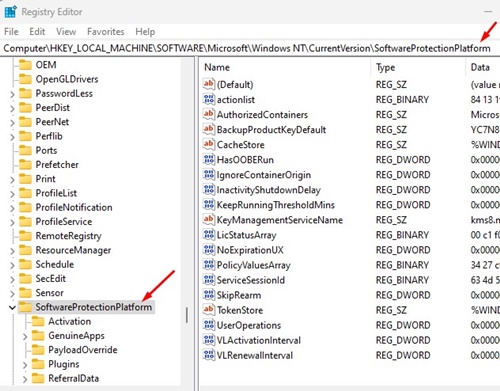
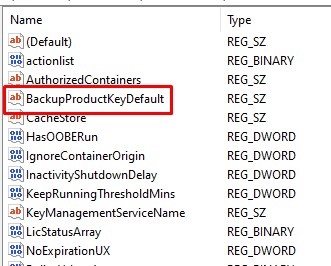
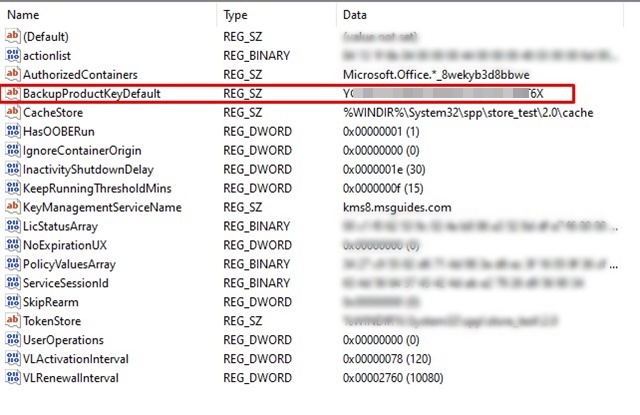
4. Norėdami sužinoti savo produkto kodą, naudokite „KeyFinder“.
KeyFinder yra trečiosios šalies programinė įranga, supaprastinanti „Windows“ produkto kodo paieškos procesą. Štai kaip juo naudotis:
- Atsisiųskite ir įdiekite įrankį Keyfinder savo sistemoje.
- Įdiegę ieškokite „Keyfinder“ sistemoje „Windows“, tada paleiskite programą.
- Programa automatiškai nuskaitys ir dešinėje srityje parodys jūsų produkto kodą.
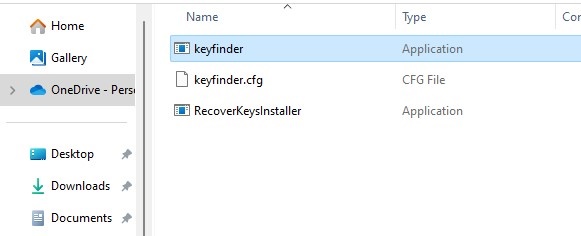
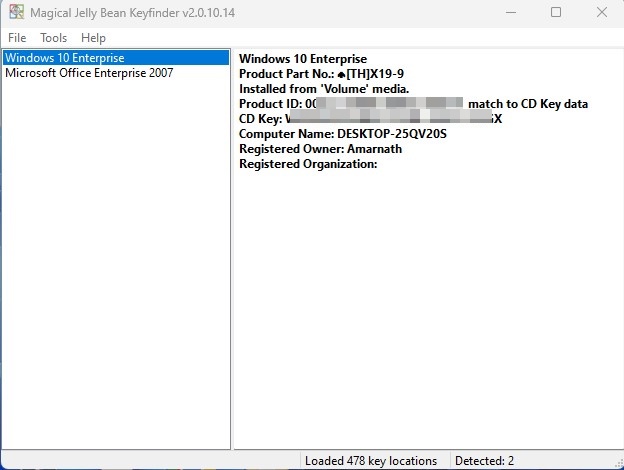
5. Suraskite savo produkto kodą naudodami ShowKeyPlus
„ShowKeyPlus“ yra dar vienas patikimas įrankis, galintis nuskaityti „Windows“ produkto kodą. Atlikite šiuos veiksmus:
- Spustelėkite šią nuorodą , kad pasiektumėte „ShowKeyPlus“ ir ją įdiegtumėte.
- Įdiegę galite paleisti „ShowKeyPlus“ iš „Windows“ paieškos juostos.
- Programinė įranga pateiks išsamią „Windows“ produkto informaciją, įskaitant produkto ID, įdiegtą raktą ir kt.
- Atkreipkite dėmesį į produkto ID ir įdiegto rakto įrašus.
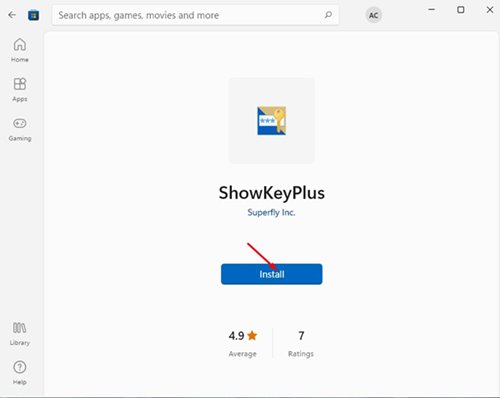
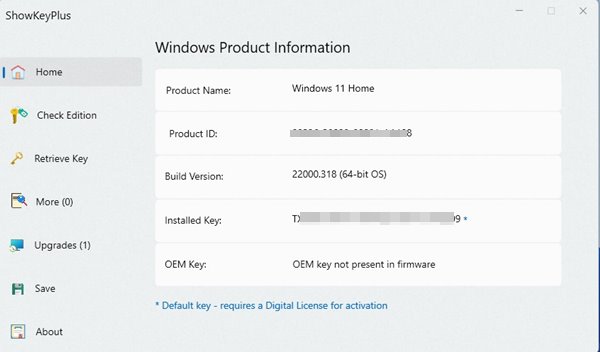
Šie metodai yra veiksmingos galimybės atskleisti „Windows“ produkto kodą. Turėdami šį raktą galėsite atlikti švarų diegimą kitame kompiuteryje arba perkelti dabartinę „Windows“ kopiją. Jei jums reikia papildomos pagalbos ieškant „Windows“ produkto kodo, nedvejodami susisiekite su mumis!
Papildomos įžvalgos
1. Ką daryti, jei pamečiau „Windows“ produkto kodą?
Jei pametėte „Windows“ produkto kodą, patikrinkite pradinį pirkimo el. laišką arba paskyrą, kurioje jį įsigijote. Taip pat galite naudoti trečiųjų šalių raktų atkūrimo įrankius, kad surastumėte jį iš savo sistemos.
2. Ar galiu naudoti „Windows“ produkto kodą keliuose įrenginiuose?
Ne, standartinis „Windows“ produkto kodas paprastai gali būti naudojamas tik viename įrenginyje vienu metu. Gali tekti įsigyti papildomą raktą kiekvienam įrenginiui, kurį norite suaktyvinti.
3. Ar saugu naudoti trečiųjų šalių įrankius, pvz., KeyFinder ar ShowKeyPlus?
Taip, ir KeyFinder, ir ShowKeyPlus yra plačiai naudojami įrankiai, žinomi dėl savo saugumo; tačiau visada įsitikinkite, kad atsisiunčiate tokią programinę įrangą iš oficialių svetainių, kad išvengtumėte galimos saugumo rizikos.
Parašykite komentarą